Como Desbloquear o Telefone Android com uma tela quebrada
A tela do seu dispositivo Android bloqueado está quebrada? Veja como você pode desbloquear facilmente a tela do celular Android mesmo que a tela esteja quebrada.
Jan 29, 2023 • Arquivado para: Desbloquear Dispositivos • Soluções comprovadas
Sendo a única maneira de controlar o seu dispositivo Android é a tela sensível ao toque, um dispositivo quebrado pode causar muita preocupação. A maioria das pessoas acha que não há maneira de fazer com que o dispositivo funcione novamente e muito menos poder desbloqueá-lo se a tela estiver quebrada ou rachada. No entanto, é importante encontrar uma maneira de desbloquear o dispositivo corrompido para que você possa obter acesso aos seus dados e criar um backup para restaurar em um novo dispositivo.
Neste artigo, vamos ver algumas maneiras simples de desbloquear um dispositivo Android com uma tela quebrada.
- Método 1: Como Desbloquear Tela do Celular Android com a Tela Quebrada Usando o Android Debug Bridge
- Método 2: Como Desbloquear Tela do Celular Android com a Tela Quebrada Usando um Mouse USB e um Adaptador Portátil
- Método 3: Como Desbloquear Tela do Celular Android com a Tela Quebrada Usando Sua Conta Samsung
Método 1: Como desbloquear a tela do celular Android usando o Android Debug Bridge (ADB)
Para este método, você precisará do seu dispositivo e do acesso a um PC. é o método mais poderoso para desbloquear um dispositivo Android quebrado. No entanto, só funcionará se você tiver ativado a depuração USB no seu telefone Android. Se você não tiver, ignore este método e veja se o método 2 ou 3 pode ser útil.
O ADB cria uma ponte entre o PC e o seu dispositivo, que pode então ser usado para desbloquear o dispositivo. Veja como usar essa ponte.
Passo 1: Baixe o pacote Android SDK no seu PC. Você pode baixá-lo aqui: https://developer.android.com/sdk/index.html. Extraia o arquivo ZIP no seu PC.
Passo 2: Baixe os drivers necessários para o seu dispositivo. Os drivers USB do seu dispositivo podem ser encontrados no site do fabricante.
Passo 3: Inicie o Prompt de Comando no seu PC e altere o local do arquivo ADB. Digite o seguinte no Prompt de Comando; cd C: / android / platform-tools
Passo 4: Conecte o dispositivo ao seu PC usando cabos USB. Digite o comando "adb device" (sem as aspas). Se o seu telefone for reconhecido, você verá números na mensagem do Prompt de Comando.
Etapa 5: Digite os dois comandos a seguir. Você precisará digitar o segundo imediatamente após o primeiro. Substitua 1234 por sua senha.
adb shell input text 1234
Shell input keyevent 66
Passo 6: Seu telefone será desbloqueado e você poderá fazer o backup de seu conteúdo.
Método 2: Como desbloquear a tela do celular Android usando um Mouse USB e um Adaptador Portátil
Esta é uma ótima solução se você não tiver a depuração USB ativada no seu dispositivo. Você precisará do seu dispositivo, um adaptador OTG e um mouse USB. Envolve conectar o dispositivo ao mouse USB usando o adaptador OTG. Verifique se o seu dispositivo pode ser conectado a um mouse USB aqui; https://www.corsair.com/en/landing/otg-compatibility-list. Você pode encontrar um adaptador OTG online, eles são relativamente baratos e muito úteis.
Antes de começar, é uma boa ideia garantir que o seu dispositivo esteja suficientemente carregado, pois o mouse pode drenar a bateria.
Passo 1: Conecte o lado Micro USB do adaptador OTG ao seu dispositivo e conecte o mouse USB ao adaptador.:

Passo 2: Assim que os dispositivos estiverem conectados, você poderá ver um ponteiro na tela. Você pode usar o ponteiro para desbloquear o padrão ou inserir o bloqueio de senha do dispositivo.
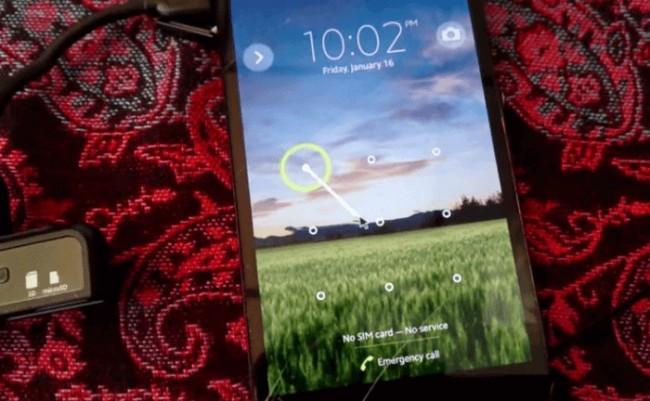
Você pode então fazer o backup do conteúdo do seu dispositivo.
Método 3: Como desbloquear a tela do celular Android usando sua Conta Samsung
Este método é uma maneira confiável de desbloquear um dispositivo Samsung com tela quebrada ou que não esteja funcionando corretamente. Embora seja altamente eficaz, você precisará ter uma conta Samsung registrada em seu dispositivo. O problema é que nem todos os usuários de dispositivos Samsung registraram seus dispositivos no serviço. Se você é um dos poucos que o fizeram, veja como usar sua conta para desbloquear seu dispositivo.
Passo 1: Visite https://findmymobile.samsung.com/login.do no seu PC ou outro dispositivo e faça login com suas informações de acesso.
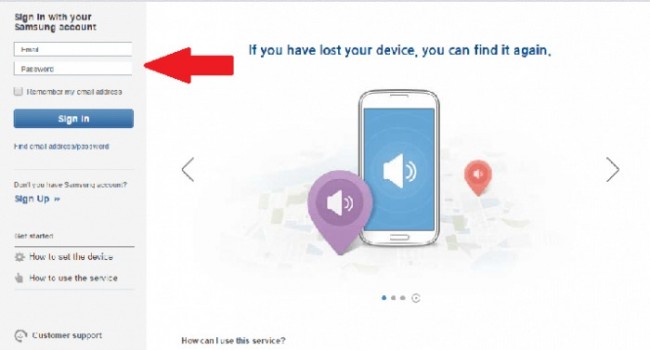
Passo 2: Selecione o seu dispositivo no menu do lado esquerdo da tela.
Passo 3: Você deve ver a opção "Desbloquear minha tela" na barra lateral. Clique nela e você irá receber instruções sobre como acessar o seu dispositivo.
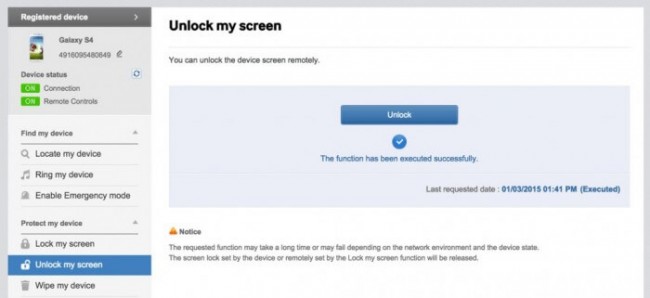
Ser incapaz de desbloquear o seu dispositivo nunca é uma coisa boa. Esperamos que uma das soluções acima funcione para você. Você pode, então, obter acesso ao seu dispositivo e fazer backup dos arquivos e contatos. Dessa forma, sua vida não precisa ser interrompida. Você pode restaurar o backup em um novo dispositivo ou no antigo quando a tela for corrigida. Se os métodos em cima ainda não é fácil para adaptar, leia o artigo do Dr.Fone para saber como mexer no celular pelo pc com a tela quebrada com uns passos simples!
Categorias
Artigos Recomendados
Desbloquear Tela
- 1 Desbloquear Tela de iOS
- Desbloquear um iphone desativado sem iTunes
- Entrar / Sair do Modo DFU no iOS
- Maneiras de desbloquear iPhone sem senha
- Entrar / Sair do Modo de Recuperação no iPhone
- Desbloquear iPad Sem Código de Acesso
- 2 Desbloquear Tela de Android
- Softwares para Desbloquear Android
- Desbloquear Android sem reset de fábrica
- Esquecer Senha Padrão / Código PIN do Samsung
- Contornar Bloqueio de Tela da Samsung
- Softwares de Desbloqueio para Samsung
- 3 Dicas de Cartão SIM e Mais
- Acessar Android com Tela Quebrada
- Recuperar Contatos do Android com Tela Quebrada
- Como Reparar Samsung Galaxy com Tela Preta
- Tutorial para Alterar IMEI do Android Sem Fazer Root









Alexandre Garvalhoso
staff Editor